Excel制作复合饼图
在做图表时候,经常会遇到一个问题,那就是数据值偏小,在饼图中辨识度不高,难以区分,这时要怎么制作图表呢?其实可以考虑用复合饼图来实现,那这种饼图怎么操作呢?今天与大家分享一下相关的制作技巧。
具体操作步骤如下:
第一步:处理数据将数值按照大到小进行排序。
排序方式:将光标放在数值区域中的任意单元格,之后点击数据——排序和筛选——降序。具体操作如下: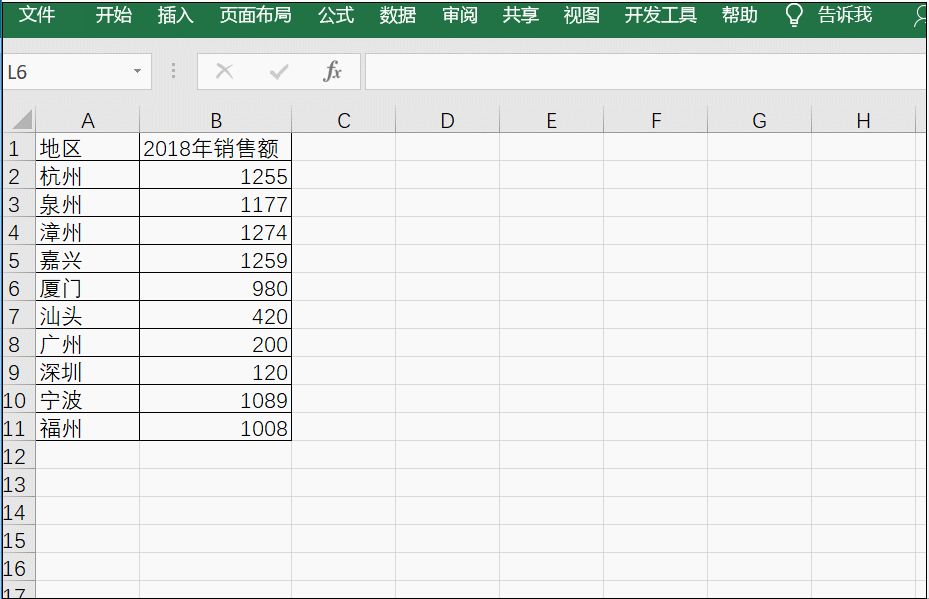
第二步:插入图表
选中区域,点击插入——图表——插入饼图或圆环图——子母饼图。具体操作如下: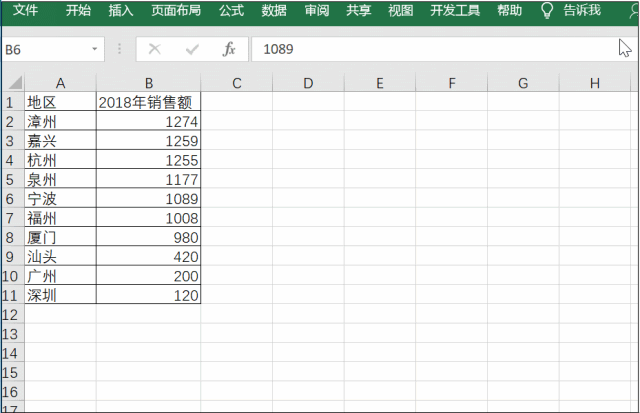
第三步:修改图表
选中大的饼图区域,右击选择“设置数据系列格式”,在相应的界面中设置一下系列分割的依据,这里我选择的是“值”,将值小于输入“600”,之后根据需要设置一下饼图的分离度,间隙宽度以及第二绘图区的大小设置。具体操作如下: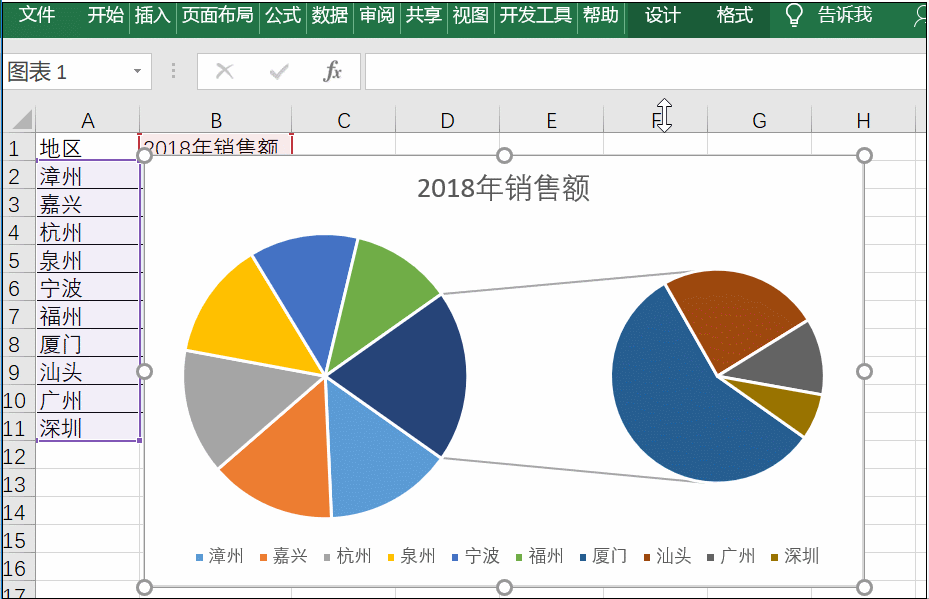
第四步:美化图表
选择图表,右击选择“添加标签”,之后选中图表区域,设置标签格式,随后勾选“类别名称”复选框,设置换行格式为“新文本行”。然后选择图表内容,点击图表工具——设计——图表样式,选择一个样式即可。具体操作如下:
PS:如果第二绘图区不想要饼图的,可以转换为条形饼图,设置方式一样,不同是在插入时点击“条形饼图”即可。
怎么样,现在知道如何制作复合饼图了吧。
更多资源教程分享,请关注微信公众号
如涉及内容、版权等问题,请在30日内联系,我们将在第一时间删除内容!站长QQ:273988566
相关教程
-
Excel表格添加数字为何显示E+13
在添加excel表格数据的时候,数字显示为E+13,如下图Excel表格添加数字显示E+13的解决方法如下:······
-
Excel如何设置日期自动提醒 高亮显示数据
Excel如何设置日期自动提醒 高亮显示数据,如图所示,提前三天高亮显示数据选中区域,点击开始——样式——条件格式——新建规则,在打开的界面中选择【使用公式确定······
-
Excel用RIGHT函数提取右边数字
Excel用RIGHT函数提取右边数字提取右边的数字,则输入公式:=RIGHT(A2,(2*LEN(A2)-LENB(A2))),往下填充公式即可。具体操作看下······
-
为什么Excel数据不一样,但是用条件格式设置后却显示全部重复
为什么数据明明不一样,但是用条件格式设置后却显示全部重复?从表格数据看,编号的前15位数字都是一致的,但后面数字不一样,确实不该为重复值。为了进一步确认上面条件······
-
PPT展示公司资质荣誉该如何排版?方法二
在PPT的企业荣誉页或资质页里要展示多张荣誉证书或资质证书,怎么排版才好看呢?今天的教程给大家带来六种制作荣誉页或资质页的方法。每一种都有自己的特点和适用情况,······
-
Excel用VLOOKUP函数计算员工年龄分布
Excel用VLOOKUP函数计算员工年龄分布按要求将年龄分为:18岁以下,18-29岁,30-49岁,40-49岁,50岁以上。按以上分布判断年龄处于那个范围······
-
公司年会抽奖软件神器(可内定中奖名单)
小伙伴们所在的公司是不是都在准备年会庆典呢?而作为行政人事部门的你,是不是忙的焦头烂额?年会筹备少不了的就是抽奖环节,你是不是需要一款好用的抽奖软件呢?抽奖系统······
-
PPT展示公司资质荣誉该如何排版?方法一
在PPT的企业荣誉页或资质页里要展示多张荣誉证书或资质证书,怎么排版才好看呢?今天的教程给大家带来六种制作荣誉页或资质页的方法。每一种都有自己的特点和适用情况,······

